请问如何在Solidworks里导入工程图
1.进入软件主界面,单击一下主视图或上视图进入建立草图画面(随便你自已选)2.选择菜单栏-插入-dxf,把需要导入的cad文件导入进来 3.选择2d草图 4.接着把单位修改成毫米 5.点击下一步,再点击完成。solidworks工程图教程
这是一份口语化风格的SolidWorks工程图教程要点:
1、从模型开始搞工程图: 打开你的3D零件或装配体,然后点左上角那个小箭头选“从零件/装配体制作工程图”,这就相当于告诉软件:“嘿,我要给这个3D玩意儿画正式的图纸了!”
2、选个顺眼的模板: 这时候会弹窗让你选工程图模板。模板超级重要!它决定了图纸大小(A4、A3...)、标题栏格式、单位(毫米/英寸)这些基础设置,公司有规定就用公司的,自己练手就选个合适的标准模板(比如GB),选好了点“确定”。
3、把主视图“拽”进来: 图纸变空白了,别慌!看右边任务窗格,找到“视图调色板”,你刚才那个3D模型的主视图(通常是最能看清零件样子的那个方向)就在里面躺着呢,直接拖到图纸中间放手就行,这就是你图纸的“根儿”,其他视图都靠它生出来。
4、投影视图安排上: 有了主视图,上下左右斜着拉投影视图就简单了。鼠标移到主视图边界上,会出现几个箭头方向,按住鼠标往你想投影的方向(比如右边)一拖,一个新视图(右视图)就出来了,放手放好位置,俯视图、左视图、轴测图(立体图)都是这么搞出来的,想加哪个拖哪个!
5、尺寸标注不能少: 图纸光有形状不行,尺寸才是干活儿的依据,点顶部工具栏的“智能尺寸”按钮(像个尺子那个)。先点“模型项目”,勾上“为工程图标注”和“整个模型”,点确定,软件会把建模时标的关键尺寸自动放上,但这自动放的尺寸可能太乱或者不全,需要你手动调整位置、删掉多余的、再手动补上漏掉的尺寸,尺寸要清晰、整齐,别打架!
6、技术要求写明白: 尺寸标完了,还得写点文字要求,点顶部“注解”标签,选“注释”,在图纸空白地方(比如标题栏上方)点一下,开始打字,写点加工要求(表面粗糙度Ra3.2”)、热处理(淬火HRC40-45”)或者特殊说明(未注圆角R2”)。技术要求要简洁明了,说清楚就行。
7、搞定收工存文件: 都弄利索了,检查一遍视图、尺寸、技术要求有没有错漏,没问题就点保存按钮。除了存成SolidWorks自己的工程图格式(.SLDDRW),通常还需要另存为PDF(方便查看打印)或者DWG/DXF(给其他CAD软件用),点“文件”->“另存为”,选好格式(PDF或DWG/DXF)和存放位置就OK啦!

相关问题解答
1、SolidWorks里怎么把零件图导入到工程图?
兄弟,这简单!打开你的工程图文件,点击上方菜单栏的“插入” → “工程图视图” → “模型”,然后找到你的零件文件(.sldprt)选中就行,或者更粗暴的方法:直接从资源管理器里把零件文件拖到工程图界面,SolidWorks会自动弹窗让你选视图方向,搞定!
2、导入的工程图比例不对咋整?
别慌!双击视图边缘,在左侧属性栏里找到“比例”选项,改成“使用自定义比例”或者“图纸比例”,手动调成你需要的(比如1:2),如果视图已经歪了,右键点视图选“缩放/平移/旋转”→“缩放所选”也能救回来!
3、为什么导入的工程图线条显示不全?
大概率是图层或者显示问题!先试试按快捷键“Ctrl+Q”强制重建模型,如果还不行,右键视图选“显示”→“隐藏的边线可见”,或者去“视图”菜单里勾选“所有注解”和“草图”,要是零件本身有隐藏特征,记得回零件图取消隐藏再更新工程图!
4、能批量导入多个视图吗?
必须能啊!插入第一个视图后,按住“Ctrl”键拖动视图,直接复制出相同方向的视图,如果想换方向(比如主视图+俯视图),用“投影视图”工具:点击已有视图,往上下左右拖,自动生成三视图,懒人必备!
本文来自作者[秋枫]投稿,不代表宏强号立场,如若转载,请注明出处:https://www.150ys.com/changshi/202508-223.html


评论列表(3条)
我是宏强号的签约作者“秋枫”
本文概览:请问如何在Solidworks里导入工程图1.进入软件主界面,单击一下主视图或上视图进入建立草图画面(随便你自已选)2.选择菜单栏-插入-dxf,把需要导入的cad文件导入进来...
文章不错《请问如何在Solidworks里导入工程图 solidworks工程图教程》内容很有帮助